మీరు కోరుకున్నప్పుడు మీరు గమనించవచ్చు స్థానికంగా ISO ఇమేజ్ను మౌంట్ చేయండి లేదా ఉపయోగించండి మూడవ పక్షం ISO మౌంటర్ సాఫ్ట్వేర్ మీ Windows 11 లేదా Windows 10 కంప్యూటర్లో, ప్రక్రియ మీకు నెమ్మదిగా ఉండవచ్చు. ఈ పోస్ట్లో, ఇలా జరగడానికి గల కారణాన్ని మేము వివరిస్తాము అలాగే ప్రక్రియను వేగవంతం చేయడానికి మీరు ఏమి చేయగలరో తెలియజేస్తాము.

Windows 11/10లో ISO ఇమేజ్ ఫైల్స్ నెమ్మదిగా మౌంట్ అవుతోంది
Windows 11/10 ఆపరేటింగ్ సిస్టమ్లో మాల్వేర్ పేలోడ్ని అందించడానికి ISO/Disc ఇమేజ్ సమర్థవంతంగా ఉపయోగించబడుతుంది. విండోస్ డిఫెండర్ ఇన్బిల్ట్ యాంటీవైరస్ సొల్యూషన్ మరియు విండోస్ సెక్యూరిటీ సెంటర్లోని ఒక భాగం వినియోగదారుకు యాక్సెస్ అనుమతించబడటానికి ముందు ప్రతి ఫైల్ను స్కాన్ చేస్తుంది. ఇది మీ కంప్యూటర్ సురక్షితంగా ఉందని మరియు ఎలాంటి మాల్వేర్ నుండి ఉచితమని నిర్ధారించడం. కాబట్టి, మీరు సాధారణంగా పెద్ద ఫైల్ అయిన ISO ఫైల్ను మౌంట్ చేయడానికి ప్రయత్నిస్తున్నప్పుడు, మీరు ఇమేజ్ ఫైల్ను మౌంట్ చేయడానికి అనుమతించబడిన నేపథ్యంలో స్కానింగ్ జరుగుతుంది. భద్రత పరంగా, ఇది అద్భుతమైన ఫీచర్ అయినప్పటికీ, ఈ కొత్త వెర్షన్లు భద్రతను దృష్టిలో ఉంచుకుని రూపొందించబడినందున ఇది Windows యొక్క కొత్త వెర్షన్లలో ISO ఫైల్లను మౌంట్ చేయడం కొంచెం బాధను కలిగిస్తుంది.
కొన్ని సందర్భాల్లో, మీరు Windows 11/10లో ISO ఫైల్ను మౌంట్ చేయడానికి ప్రయత్నించినప్పుడు మీరు ఈ క్రింది దోషాలలో దేనినైనా పొందవచ్చు:
- ఫైల్ని మౌంట్ చేయడం సాధ్యపడలేదు, డిస్క్ ఇమేజ్ ప్రారంభించబడలేదు
- ఫైల్ని మౌంట్ చేయడం సాధ్యపడలేదు, డిస్క్ ఇమేజ్ ఫైల్ పాడైంది
- ఫైల్ను మౌంట్ చేయడం సాధ్యపడలేదు, క్షమించండి, ఫైల్ను మౌంట్ చేయడంలో సమస్య ఉంది
ఈ లోపాలు కాకుండా, మీరు ఉండవచ్చు ISO ఫైల్ను తొలగించడం సాధ్యం కాలేదు (ప్రధానంగా లేదా ఫైల్ ఇప్పటికీ మౌంట్ చేయబడటానికి కారణం) మీ Windows సిస్టమ్లో ISO ఫైల్లు పెద్దవి మరియు GB పరిమాణంలో ఉన్నాయని మేము ఇప్పటికే సూచించాము కాబట్టి మీరు దానిని ఉంచడానికి బదులుగా ఫైల్ను తొలగించాలనుకోవచ్చు.
ఇప్పుడు, మీరు నెమ్మదిగా ISO మౌంటు సమస్యను అధిగమించాలనుకుంటే, మీరు Windows సెక్యూరిటీలో కొన్ని సెట్టింగ్లను మార్చాలి. Windows 11/10 ISO ఫైల్లను మౌంట్ చేయకపోతే కూడా ఇది పని చేస్తుంది. మీరు డిసేబుల్ చేయడాన్ని కలిగి ఉన్న దిగువ దశలను కొనసాగించే ముందు విండోస్ డిఫెండర్ స్కానింగ్ ISO ఫైల్ను మౌంట్ చేసే ముందు, మీ సిస్టమ్కు తెలియకుండానే మీరు ISO ఫైల్ను విశ్వసనీయ మూలం నుండి డౌన్లోడ్ చేసుకున్నారని నిర్ధారించుకోండి.
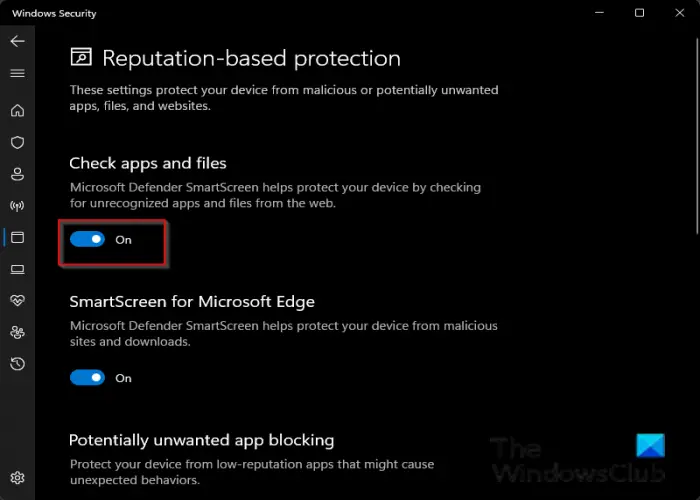
- విండోస్ సెక్యూరిటీని తెరవండి .
- నొక్కండి యాప్ & బ్రౌజర్ నియంత్రణ .
- తదుపరి, కింద కీర్తి ఆధారిత రక్షణ విభాగం, క్లిక్ చేయండి కీర్తి ఆధారిత రక్షణ సెట్టింగ్లు అదనపు సెట్టింగ్ల కోసం లింక్.
- ఇప్పుడు, టోగుల్ చేయండి యాప్లు మరియు ఫైల్లను తనిఖీ చేయండి ఎంపిక బటన్ ఆఫ్ .
- విండోస్ సెక్యూరిటీ నుండి నిష్క్రమించండి.
మీరు ఇప్పుడు ISO ఫైల్ను స్కానింగ్ చేయకుండా మరియు ప్రక్రియను నెమ్మదించకుండా మౌంట్ చేయవచ్చు. అయితే, మీరు పూర్తి చేసిన తర్వాత, మీ PC సురక్షితంగా ఉందని నిర్ధారించుకోవడానికి మీరు నిలిపివేసిన సెట్టింగ్ను ఆన్ చేయడానికి పై దశలను పునరావృతం చేయండి. మీరు ISO ఫైల్ను మౌంట్ చేయాలనుకున్న ప్రతిసారీ, మీరు ఈ దశలను చేయవలసి ఉంటుందని గుర్తుంచుకోండి.
అంతే!
ఇప్పుడు చదవండి : Windows యొక్క సందర్భ మెనులో మౌంట్ ISO ఎంపిక లేదు
ISOని మౌంట్ చేయడానికి ఎందుకు ఎక్కువ సమయం పడుతుంది?
ఇది మీ కంప్యూటర్ పనితీరుపై ఎక్కువగా ఆధారపడి ఉంటుంది, ఎందుకంటే మీరు ISOని మౌంట్ చేయడానికి దానిపై క్లిక్ చేసినప్పుడు, సాఫ్ట్వేర్ ప్రతి ఫైల్ను స్కాన్ చేస్తుంది కాబట్టి ఈ ప్రక్రియకు చాలా సమయం పడుతుంది. కొంతమంది PC వినియోగదారులు ISOని ఉపయోగించి మౌంట్ చేయడాన్ని గమనించవచ్చు మౌంట్-డిస్క్ ఇమేజ్ పవర్షెల్లో దాదాపు ఒక నిమిషం పడుతుంది. ఫైల్ ఎక్స్ప్లోరర్ ద్వారా ISO ఫైల్ను మౌంట్ చేయడమే కాకుండా, మీరు 7-జిప్ ఫైల్ మేనేజర్ ద్వారా ISOని కూడా మౌంట్ చేయవచ్చు.
చదవండి : Windows కోసం ఉత్తమ ఉచిత ISO మేకర్ సాధనాలు
ISO ఫైల్లు డౌన్లోడ్ చేయడం ఎందుకు చాలా నెమ్మదిగా ఉన్నాయి?
డిస్క్లోని ఫైల్ పరిధి యొక్క పొడవు 32-బిట్ విలువలో నిల్వ చేయబడినందున, ఇది గరిష్టంగా 4.2 GB కంటే ఎక్కువ పొడవును అనుమతిస్తుంది (మరింత ఖచ్చితంగా, 4 GiB కంటే తక్కువ బైట్). కాబట్టి, ISO ఫైల్లు పెద్దవిగా ఉంటాయి, కాబట్టి వాటిని డౌన్లోడ్ చేయడానికి చాలా సమయం పట్టవచ్చు, ప్రత్యేకించి మీరు డయల్-అప్ మోడెమ్ని ఉపయోగిస్తుంటే. మీకు ఇంటర్నెట్ కనెక్షన్ నెమ్మదిగా ఉంటే, డౌన్లోడ్ మేనేజర్ని ఉపయోగించడాన్ని పరిగణించండి.
చదవండి : ఈ డిస్క్ను బర్న్ చేయడంలో సమస్య ఏర్పడింది















